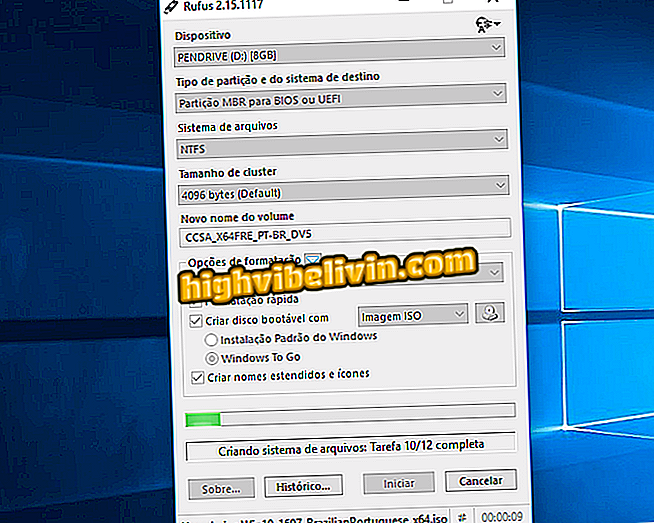Cách sử dụng ứng dụng Lose Belly Fat để giảm béo bụng và lấy lại vóc dáng
Lose Belly Fat là một ứng dụng được tạo ra cho những người muốn giảm bụng. Với một số thói quen ngồi dậy và tập luyện, ứng dụng cung cấp nhiều chương trình đào tạo cho người mới bắt đầu cũng như những người có đào tạo thể chất trung cấp hoặc nâng cao. Chương trình này miễn phí và có sẵn cho điện thoại Android.
Trong hướng dẫn này, dạy bạn sử dụng tất cả các tài nguyên của Lose Belly Fat, ngoài các hệ thống đào tạo, bao gồm theo dõi tiến trình trong các hoạt động và có báo động để bạn không quên tập thể dục. Từng bước được thực hiện trong Moto G5S Plus với Android O (8.1).
Bạn muốn mua điện thoại di động giá rẻ? Tìm giá tốt nhất trên So sánh

Muốn giảm bụng? Tìm hiểu làm thế nào với ứng dụng Lose Belly Fat
Bước 1. Mở ứng dụng, được cấu hình với hệ thống inch / pound theo mặc định. Thay đổi phím thành "CM / KG" và đặt các điểm đánh dấu với chiều cao và cân nặng của bạn. Chọn hộp "Đồng ý chính sách bảo mật" và chạm vào nút "Bắt đầu".

Đặt chiều cao và cân nặng trong màn hình chính của ứng dụng Lose Belly Fat
Bước 2. Lose Belly Fat sẽ nhắc bạn kích hoạt quyền truy cập ứng dụng vào thông báo. Nếu bạn muốn cấp quyền, nhấn nút "Kích hoạt ngay" và đặt phím Giảm mỡ bụng ở vị trí được bật. Sau đó xác nhận hành động bằng cách nhấn "Cho phép" và quay lại ứng dụng.

Quyền truy cập thông báo vào ứng dụng Lose Belly Fat
Bước 3. Ứng dụng sẽ mở trên màn hình abdom bụng. Trong đó, có ba kế hoạch: người mới bắt đầu, trung cấp và nâng cao, mang lại chuỗi các bài tập cường độ cao dần dần. Bạn có thể chọn bất kỳ trong số ba (trong hướng dẫn này, chúng tôi chọn gói cơ bản nhất). Khi truy cập thói quen, nhấn vào biểu tượng "Đi", sẽ vào ngày 1.

Kế hoạch tập thể dục bụng của ứng dụng Android Lose Belly Fat
Bước 4. Lose Belly Fat sẽ hiển thị một danh sách các bài tập bụng. Đối với mỗi người trong số họ, ứng dụng sẽ dành một vài giây trình diễn chuyển động, sẽ được chỉ định với phạm vi tiến triển màu xám. Cuối cùng, huấn luyện viên ảo sẽ đếm ngược để bạn bắt đầu thực hiện các động tác ngồi lên cùng với ứng dụng. Tại thời điểm này, bản nhạc sẽ chuyển sang màu đỏ và bạn phải thực hiện chuyển động theo cùng một nhịp với lời tường thuật và hình ảnh trên màn hình.

Danh sách các bài tập bụng của kế hoạch cho người mới bắt đầu của Lose Belly Fat
Bước 5. Trình tự hoàn thành được tự động đánh dấu bằng một danh sách kiểm tra. Nếu bạn muốn tắt trình huấn luyện giọng nói, hãy chạm vào biểu tượng loa và kích hoạt phím "Tắt tiếng". Nếu bạn muốn dừng bài tập, nhấn nút tạm dừng và sau đó nhấn nút "phát" để tiếp tục tập luyện.

Tạm dừng tạm thời trong ứng dụng giảm mỡ bụng
Bước 6. Vào cuối chuỗi ngày, Lose Belly Fat sẽ yêu cầu bạn đánh giá ứng dụng trong Cửa hàng Play. Bấm "Đánh giá chúng tôi" nếu bạn muốn đánh giá hoặc chạm vào "X" để đóng hộp thoại và quay lại ứng dụng. Sau đó nhấn "Một lần nữa" để lặp lại thói quen tập thể dục bạn vừa làm hoặc nhấn "Tiếp tục" để mở số liệu thống kê tiến độ của bạn - trong hướng dẫn này, chúng tôi đã chọn tùy chọn cuối cùng.

Màn hình giảm mỡ bụng sau khi hoàn thành thói quen tập thể dục
Bước 7. Biểu đồ đầu tiên là Lịch sử, hiển thị lịch sử mất calo của bạn theo ngày (trong ví dụ này, 118 calo đã bị mất vào ngày 24). BMI là từ viết tắt trong tiếng Anh của BMI, chỉ số khối cơ thể. Ngay cả khi chỉ ra cân nặng và chiều cao trên màn hình chính, thông thường Lose Belly Fat không ghi lại thông tin. Nếu tất cả các cơ thể có màu xám, chạm vào "Chỉnh sửa", nhập trọng lượng của bạn (cân nặng) và chiều cao (chiều cao) và chạm vào "Lưu".

Biểu đồ lịch sử về mất calo và BMI trong ứng dụng Lose Belly Fat
Bước 8. Lưu ý rằng ứng dụng sẽ di chuyển để hiển thị chỉ số BMI của bạn (ở đây, 18.6) và tô màu con búp bê tương ứng với chỉ số. Trên biểu đồ "Trọng lượng", chạm vào nút "+" để nhập trọng lượng trước đó của bạn, nếu trước đó nó đã cao hơn hoặc thấp hơn - để đưa ra một ví dụ, chúng tôi chọn 23 (một ngày trước) và chèn 51kg. Nhấn nút "Lưu".

Biểu đồ IMC được cập nhật và thay đổi biểu đồ cân nặng trong ứng dụng Lose Belly Fat
Bước 9. Lưu ý rằng biểu đồ cân nặng hiện hiển thị một uốn cong nhẹ cho thấy mức tăng 1 kg vào ngày cuối cùng. Bạn có thể truy cập màn hình này bất cứ lúc nào để theo dõi tiến trình của bạn và sửa đổi dữ liệu cơ thể của bạn. Tab cuối cùng của Lose Belly Fat là đào tạo, trong đó cung cấp hai loại hình đào tạo: thói quen (thói quen) hoặc giai đoạn (theo giai đoạn). Danh mục đầu tiên được chia thành "Đào tạo buổi sáng" và "Đào tạo buổi tối". Trong hướng dẫn này, chúng tôi đã chọn đào tạo thường xuyên vào buổi sáng.

Giới thiệu thói quen tập luyện giảm béo bụng thường xuyên và từng bước
Bước 10. Ứng dụng sẽ hiển thị một bản tóm tắt về thời lượng của thói quen, lượng calo bị mất và số lần lặp lại. Nhấn "Bắt đầu" để bắt đầu và làm theo các bài tập theo cách tương tự như được dạy trên vạt bụng.

Trình tự tập luyện buổi sáng được tạo ra bởi ứng dụng Lose Belly Fat
Bước 11. Trượt ngón tay của bạn trên nắp tập luyện cho đến khi bạn đạt đến Huấn luyện sân khấu. Ở đó bạn sẽ thấy ba loại phụ: "Cổ điển", "Hiit" và "Tabata", những thứ này ngày càng tốn thời gian hơn và cung cấp tổn thất calo lớn hơn. Chạm vào cái mong muốn, nhấn nút "Bắt đầu" và thực hiện các bài tập được đề xuất như đã được dạy.

Phân loại ứng dụng đào tạo giảm béo bụng
Bước 12. Nhấn vào menu chính để mở thêm tùy chọn Lose Belly Fat. Đi đến Nhắc nhở để kích hoạt cảnh báo tập thể dục.

Menu chính của ứng dụng giảm béo Giảm mỡ bụng
Bước 13. Xoay chìa khóa đến vị trí bật. Sau đó nhấn thời gian và thay đổi thời gian báo thức theo ý muốn. Trong trường "Lặp lại", chọn ngày mà cảnh báo sẽ hoạt động. Nhấn "Ok" để lưu các thay đổi của bạn và đóng cửa sổ.

Cài đặt báo thức về Giảm mỡ bụng khi tập bụng
Bước 14. Trong "Cài đặt", bạn sẽ tìm thấy các tùy chọn để gửi phản hồi cho nhà phát triển, đọc chính sách bảo mật, xem phiên bản ứng dụng, đánh giá trong Cửa hàng Play, bật hoặc tắt thông báo và thay đổi đơn vị đo trọng lượng và chiều cao. Chọn cái sau bất cứ khi nào bạn muốn thay đổi từ cm / kg sang in / lbs hoặc ngược lại.

Cài đặt ứng dụng Munu của Lose Belly Fat
Bước 15. Để đặt lại thống kê tiến trình của bạn, chạm vào "Đặt lại tiến trình" trong menu chính và xác nhận thao tác bằng cách nhấn nút "OK".

Quy trình thiết lập lại thống kê tiến độ trong ứng dụng bụng Giảm mỡ bụng
Android hoặc iOS: cái nào là tốt nhất? Nhận xét về.

Android: bốn mẹo để tăng tuổi thọ pin